Estas fuera de casa aprovechando estas vacaciones y una de las cosas que puedes echar en falta es una conexión WiFi a la que conectar el portátil, la consola o cualquier otro aparato. Que no cunda el pánico, porque si tienes un móvil cerca no vas a tener ningún problema si sigues estos pasos y es que puedes usar tu móvil hasta para conectar un Chromecast a Internet..
Y es que, aunque mucha gente no lo sepa, existe la posibilidad de usar el móvil a modo de router, de forma que aunque no tengamos una conexión Wi-Fi cerca, con la ayuda del móvil, podemos conectar cualquier dispositivo para acceder a la red, sin depender de una Wi-Fi pública y de los peligros que eso conlleva.
Con un móvil a mano, podemos compartir internet a través de diferentes métodos, como por ejemplo con un USB o a través del Bluetooth. Pero mucho más cómodo es aún usarlo como punto de acceso Wi-Fi, algo que vamos a explicar cómo hacer en los párrafos siguientes.
Con unas tarifas, que cada vez ofrecen un mayor volumen de datos, es posible aprovechar la conectividad 4G o 5G de un dispositivo móvil de una manera muy rápida y cómoda y usarlo cómo router.
Usando el modo punto de acceso

Con este método no precisamos contar con un router WiFi 4G o MiFi 4G. Sólo necesitamos contar con un móvil con tarjeta SIM y una tarifa de datos funcional.
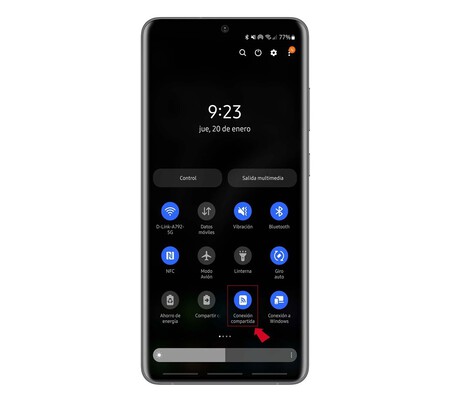
Se trata de usar la opción de compartir WiFi que por regla general encontrarás en "Ajustes" y "Conexiones" y buscar "Zona Wi-Fi" o "Compartir Internet". Esto puede cambiar según el modelo y la plataforma usada.
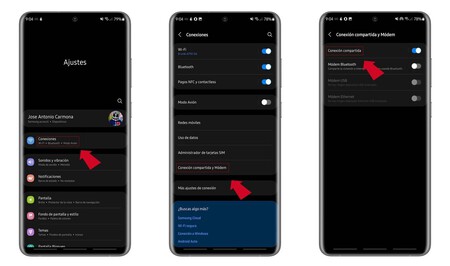
Si es un móvil con Android, debemos entrar en "Ajustes" y luego buscar el subapartado "Conexiones" para luego pulsar en "Conexión compartida". Estos son nombres que pueden cambiar según la marca y modelo de móvil, pero suelen ser muy similares.
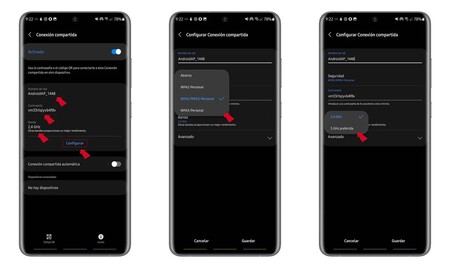
En el caso de iOS, debemos entrar en "Ajustes" y luego en "Datos móviles". Ahí debemos activar "Punto de acceso personal" y establecer el nombre de la red y la contraseña que queremos usar.
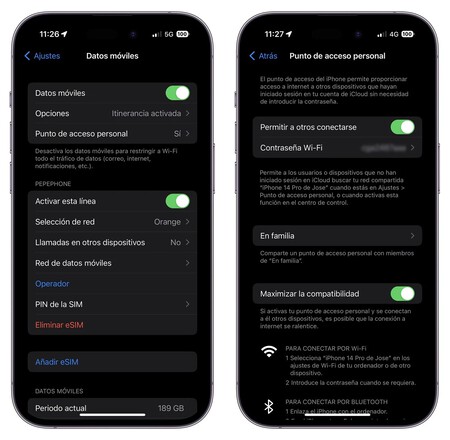
En algunos modelos puedes elegir apartados como el nombre de la red, la contraseña usada tipo de banda para la red creada (de 2,4 o de 5 GHz) o el tipo de cifrado y elegir entre WPA2 PSK o Ninguna, en cuyo caso la conexión no tendrá contraseña (no es aconsejable). En versiones antiguas de Android pueden incluir otras opciones como WEP o WPA).
Conexión vía USB

Otra posibilidad pasa por realizar la conexión física entre ambos dispositivos a través de este cable.
En este caso debemos entrar el menú en los ajustes de Android, puesto que en iOS esto no es posible. En el caso del móvil Samsung probado, entramos en "Conexiones", "Conexión compartida y modem" y dentro activamos la opción "Modem USB".
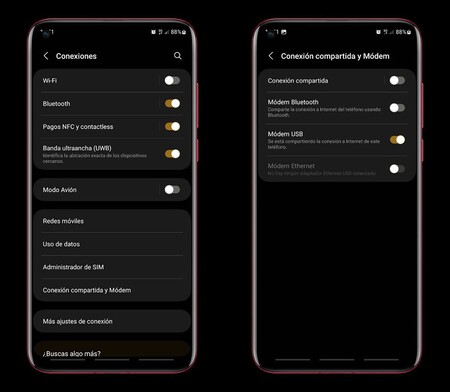
Una vez tengas activada esta opción o la conexión vía WiFi por punto de acceso, sólo quedará por ir al dispositivo en cuestión ya sea ordenador, consola, Chromecast... y en las opciones de redes, buscar la que ha generado dispositivo móvil y conectarte a ella como si estuvieras conectado el ordenador a un router a través de un cable Ethernet.
Una versión anterior de este artículo se publicó en 2023.
Imagen | Amazon
En Xataka Smart Home | El estándar WiFi 7 ya es oficial. Esto es todo lo que mejora respecto al WiFi 6 y WiFi 6E





